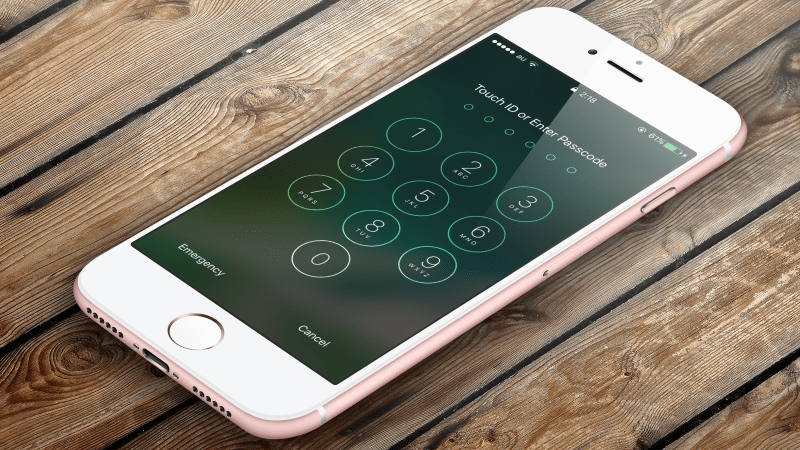iPhoneやiPad、iPod touchのパスコード(暗証番号)を変更する方法を解説します。
iPhoneのパスコードを変更する手順

iPhoneのホームから「設定」→「Face IDとパスコード」と進みます。
*iPhoneがFace ID(顔認証)ではなく、Touch ID(指紋認証)を搭載している場合には「Face IDとパスコード」という項目になっています。
すると、古いパスコード(現在のパスコード)を求められるので入力します。
「Touch IDとパスコード」(Face IDとパスコード)の項目に進んだら、「パスコードを変更」という青字の項目をタップします。

「古いパスコードを入力」と表示されるので、現在のパスコードを入力します。
現在のパスコードを入力すると「新しいパスコードを入力」という画面にうつるので、新たに設定したいパスコードを入力すればOKです。
なお、「パスコードオプション」をタップすると、パスコードを変更するだけでなく、桁数を4桁に減らしたり、英字(アルファベット)を使ったパスワードを設定する事も可能です。
新しいパスコードを入力すると、確認のためパスコードの再入力を求められるので同じパスコードを入力します。
入力が完了すると「Face IDとパスコード」(Touch IDとパスコード)の画面に戻ります。パスコードの変更はこれで完了です。
まとめ
パスコードを使い回している方や、他社にパスコードがバレてしまった方などは、パスコードを変更してiPhoneのセキュリティを高めましょう。